Tulisan ini akan mengilustrasikan solusi untuk memperbaiki kesalahan pembaruan Windows yang dibahas.
Bagaimana Cara Memperbaiki / Mengatasi Kesalahan Pembaruan 0x800703F1 di Windows 10?
Untuk memperbaiki/mengatasi Windows 10 Update Error 0x800703F1, coba solusi berikut:
- Nonaktifkan antivirus
- Kembalikan driver
- Perbarui driver
- Periksa file yang rusak
- Pemecah masalah pembaruan Windows
- Mulai ulang Komponen Pembaruan Windows
Metode 1: Nonaktifkan Antivirus
Antivirus sistem Anda mungkin mencegah beberapa layanan berjalan dan mungkin salah mengartikannya sebagai malware atau trojan. Beberapa file penting mungkin telah dikarantina atau dihapus oleh antivirus. Jadi, lanjutkan dengan menonaktifkan antivirus di sistem Anda.
Langkah 1: Buka Aplikasi Pengaturan
Tekan ' Jendela + I ” pada keyboard Anda untuk membuka aplikasi Pengaturan:
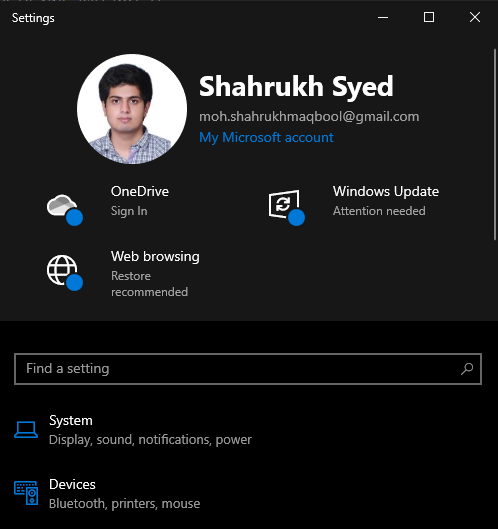
Langkah 2: Arahkan ke 'Perbarui dan Keamanan'
Pilih “ Perbarui & Keamanan ” kategori:
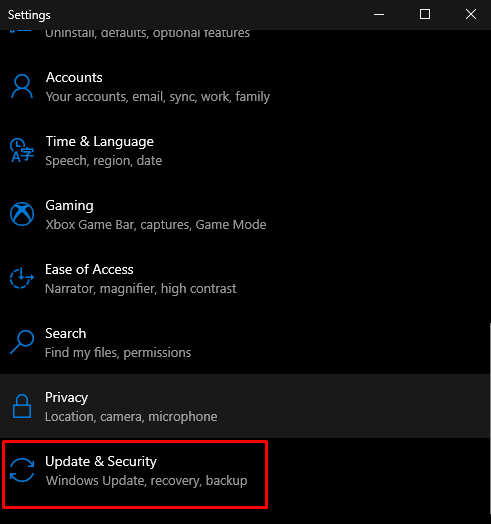
Langkah 3: Arahkan ke Keamanan Windows
Klik pada ' Keamanan Windows ' pilihan:
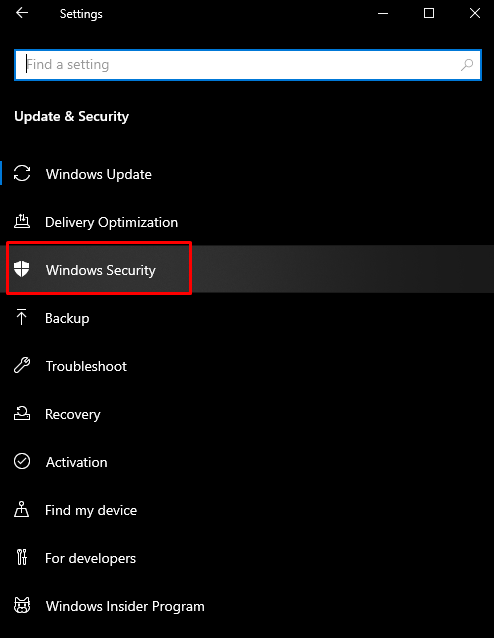
Langkah 4: Lihat perlindungan Virus & Ancaman
Klik pada ' Perlindungan Virus & Ancaman tombol ” untuk membuka “ Keamanan Windows ' layar:
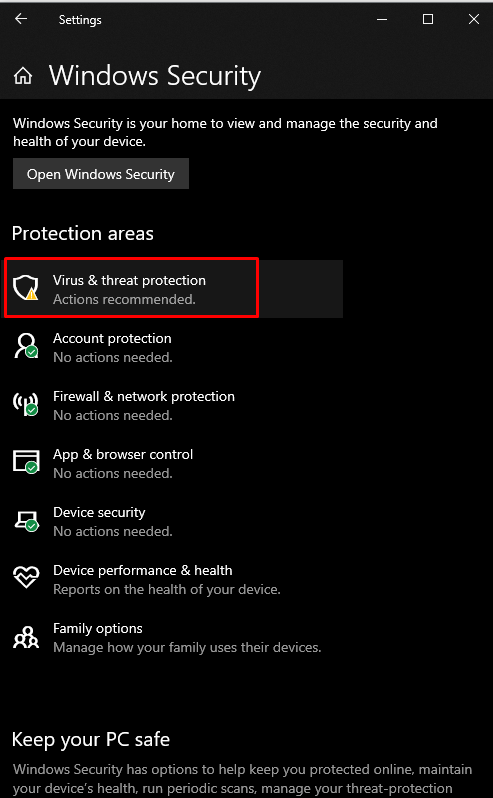
Langkah 5: Konfigurasikan Pengaturan Perlindungan Virus & Ancaman
Di bawah ' Pengaturan perlindungan virus dan ancaman ”, tekan tombol “ Kelola pengaturan ' pilihan:
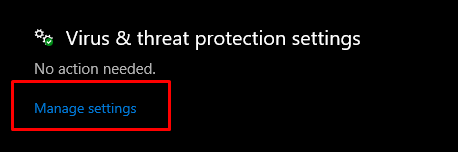
Langkah 6: Matikan Fitur Perlindungan Real-time
Di bawah ' Perlindungan waktu nyata ” judul, ada tombol sakelar yang perlu Anda matikan:
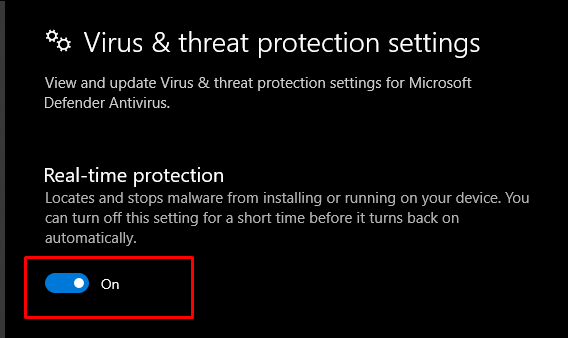
Metode 2: Kembalikan Driver
Terkadang, pembaruan baru menyebabkan masalah, yang mungkin tidak kompatibel atau rusak dengan perangkat keras atau perangkat Anda saat ini. Namun, Anda dapat mencoba petunjuk yang diberikan di bawah ini untuk kembali ke versi driver sebelumnya.
Langkah 1: Buka Pengelola Perangkat
Pertama, buka kotak Jalankan dengan menekan tombol “ Jendela + R kunci. Jenis ' devmgmt.msc ” untuk membuka Pengelola Perangkat:
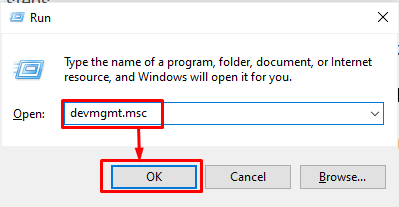
Langkah 2: Pergi ke Properti
Pilih perangkat keras yang membuat masalah dan klik kanan. Kemudian, dari menu drop-down, pilih “ Properti ”:
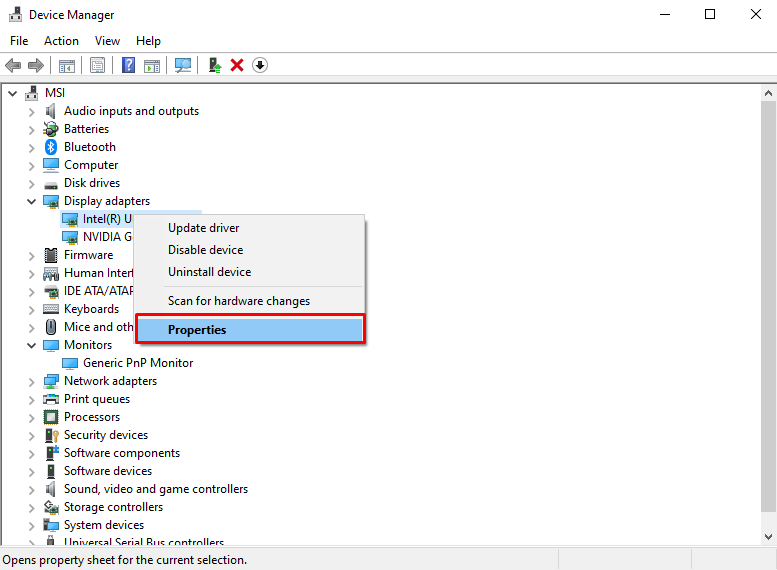
Langkah 3: Pindah ke Tab Driver
Alihkan ke “ Pengemudi tab:
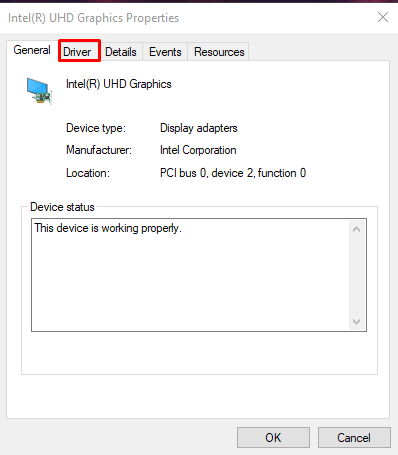
Langkah 4: Kembalikan Driver
Tekan tombol “ Kembalikan Pengemudi ” untuk kembali ke versi driver yang diinstal sebelumnya:
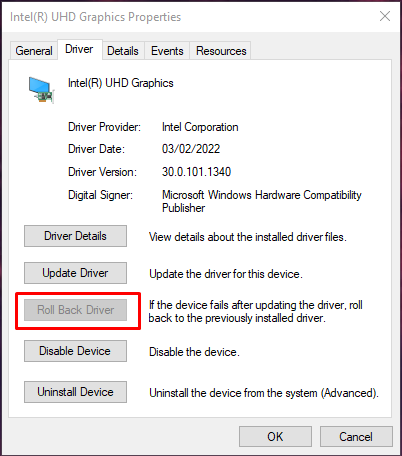
Nyalakan ulang sistem Anda dan pastikan masalah Anda telah diperbaiki.
Metode 3: Perbarui Driver
Pengguna mungkin mengetahui tentang kesalahan/masalah ini dan merilis pembaruan baru yang memperbaiki masalah ini. Jadi, ikuti langkah-langkah yang disediakan untuk memperbarui driver perangkat.
Langkah 1: Pilih Perbarui Driver
Pertama, buka Pengelola Perangkat, pilih perangkat yang ingin Anda perbarui perangkat lunaknya dan klik kanan. Sekarang, pilih “ Perbarui driver ' pilihan:
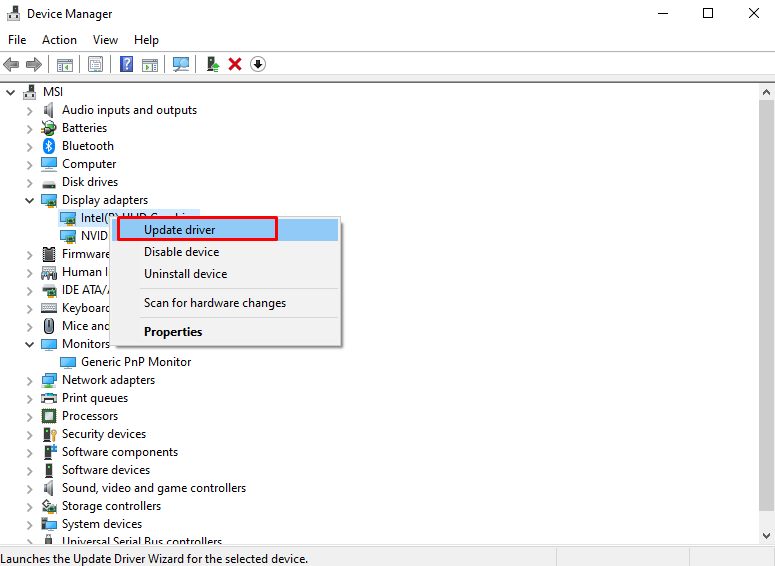
Langkah 2: Tentukan Pilihan Anda untuk Instalasi Driver
Pilih ' Cari driver secara otomatis ” dari pop-up yang muncul:
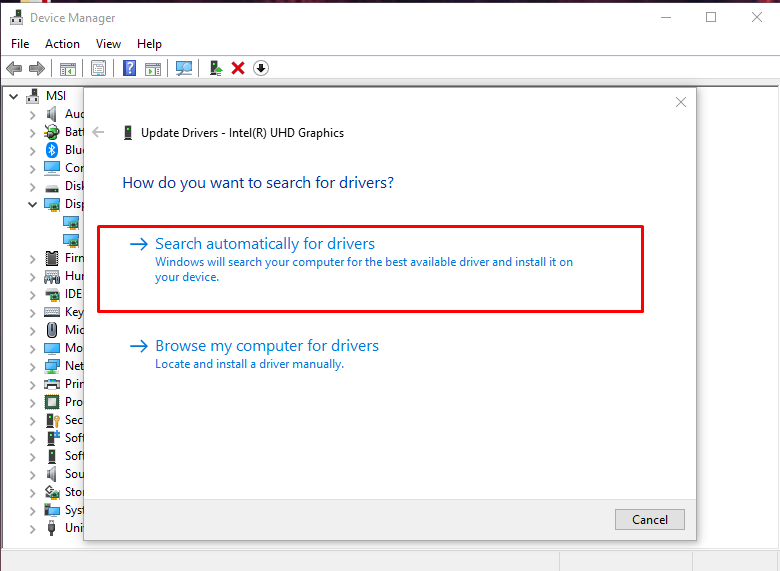
Periksa apakah masalah Anda masih ada setelah sistem dinyalakan ulang.
Metode 4: Periksa file yang Rusak
File dapat rusak jika terjadi sesuatu saat melakukan operasi baca dan tulis. Sistem Anda mungkin memiliki file yang rusak yang memicu “ Kesalahan Pembaruan Windows 10 0x800703F1 ”. Namun, Anda dapat memeriksa file yang rusak dengan mengikuti langkah-langkah di bawah ini.
Langkah 1: Jalankan Prompt Perintah
Tekan ' Windows tombol ”, ketik “ cmd ' dan tekan ' CTRL+SHIFT+ENTER ” untuk menjalankan Command Prompt dengan hak administratif:

Langkah 2: Jalankan Alat SFC
Sekarang, untuk menemukan dan memperbaiki file yang rusak, jalankan pemindaian pemeriksa file sistem:
> sfc / memindai sekarang 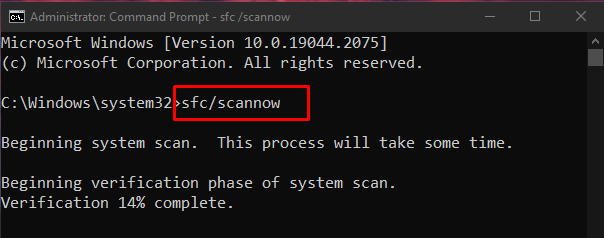
Jika masalah muncul setelah restart, lanjutkan ke langkah berikutnya.
Langkah 3: Jalankan Alat DISM
Anda juga dapat memulihkan kesehatan citra sistem dengan bantuan utilitas 'dism':
> DISM.exe / On line / Gambar pembersihan / Pulihkan kesehatan 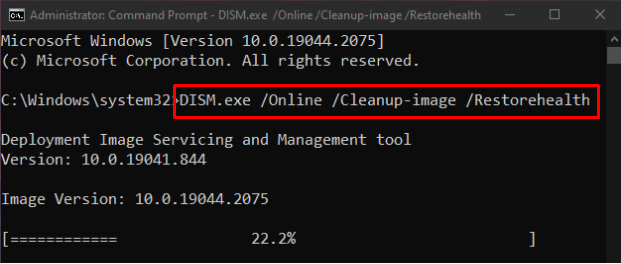
Metode 5: Pemecah masalah Pembaruan Windows
Pemecahan masalah adalah utilitas dasar yang disediakan oleh Microsoft Windows. Lebih khusus lagi, Anda dapat menjalankan pemecah masalah Pembaruan Windows untuk memperbaiki masalah apa pun yang mencegah pembaruan windows dengan mengikuti langkah-langkah di bawah ini.
Langkah 1: Buka Perbarui & Keamanan
Temukan dan buka “ Perbarui & Keamanan ” di aplikasi pengaturan sistem:
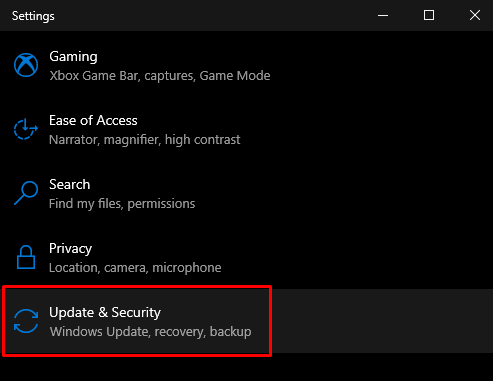
Langkah 2: Klik Pecahkan masalah
Arahkan ke “ Memecahkan masalah ' layar:
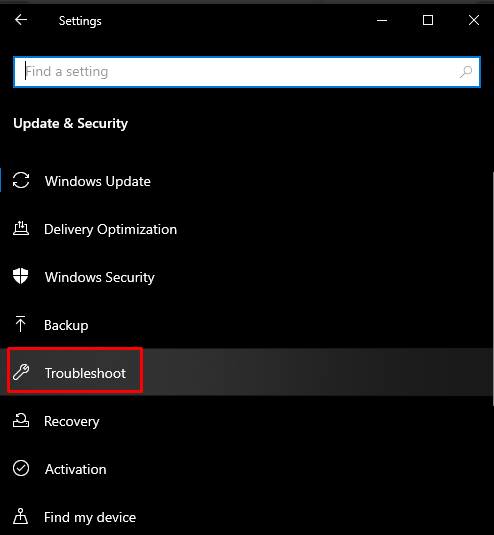
Langkah 3: Jalankan pemecah masalah
Klik ' Pemecah masalah tambahan ”:
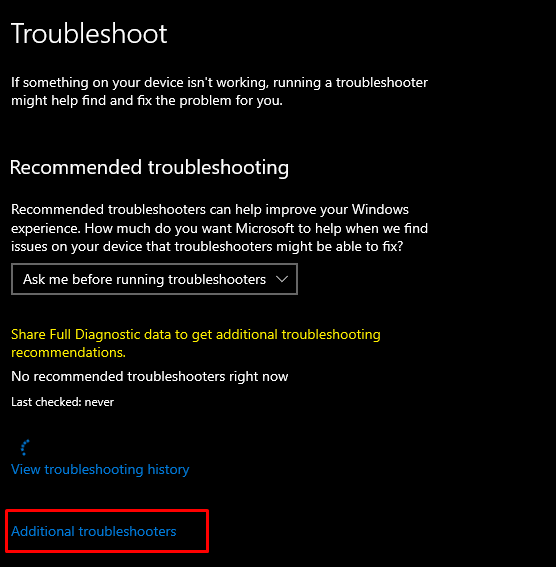
Dari ' Bangun dan berlari ”, pilih “ Pembaruan Windows ' pilihan:
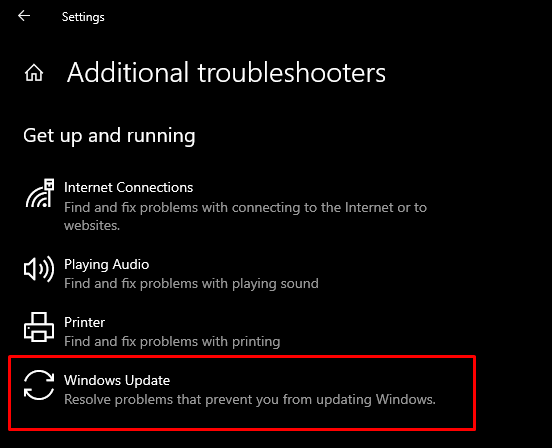
Kemudian, pilih “ Jalankan pemecah masalah ' pilihan:

Mulai ulang sistem Anda untuk menerapkan perubahan.
Metode 6: Mulai Ulang Komponen Pembaruan Windows
Berlari ' Prompt Perintah ” dengan hak administratif seperti yang telah dibahas sebelumnya dan ketik perintah yang tercantum di bawah ini di terminal prompt perintah:
> berhenti bersih wuauserv> berhenti bersih cryptSvc
> bit stop bersih
> msiserver berhenti bersih
> ren C:WindowsSoftwareDistribution SoftwareDistribution.old
> ren C:WindowsSystem32catroot2 Catroot2.old
> mulai bersih wuauserv
> mulai bersih cryptSvc
> bit awal bersih
> msiserver mulai bersih
Di Sini, ' wuauserv ” adalah Layanan Pembaruan Windows, “ bit ” bertanggung jawab untuk mentransmisikan data, “ cryptSvc ” adalah layanan Kriptografi, dan “ msiserver ” mengelola aplikasi yang disediakan sebagai paket instalasi:
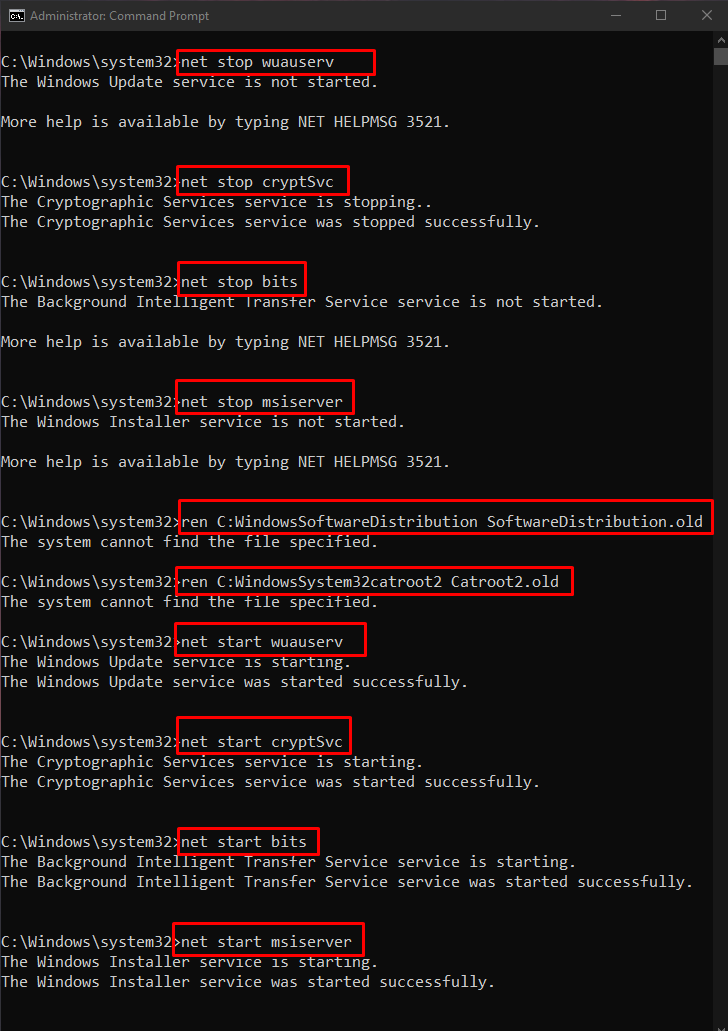
Sekarang, restart sistem Anda untuk menerapkan perubahan
Kesimpulan
Kesalahan Pembaruan Windows 10 0x800703F1 dapat diatasi menggunakan beberapa metode. Metode ini termasuk menonaktifkan antivirus, mengembalikan driver, memperbarui driver, memeriksa file yang rusak, atau menjalankan pemecah masalah pembaruan Windows. Blog ini memberikan solusi untuk memperbaiki kesalahan pembaruan Windows 10 yang disebutkan.